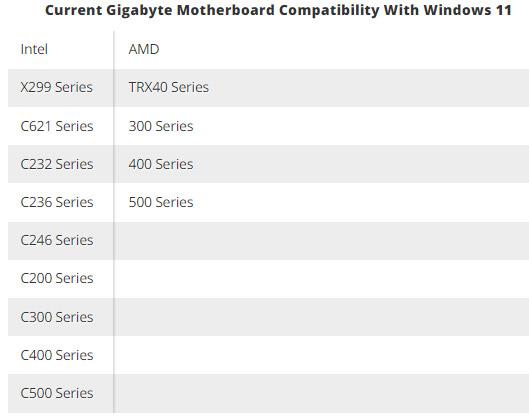Po stopách Biostaru se Gigabyte stal dalším výrobcem počítačových komponent, který oznámil seznam modelů základních desek, které podporují kompatibilitu a bezproblémový upgrade na Windows 11 .
Níže je uveden seznam modelů základních desek Gigabyte kompatibilních s Windows 11 (k červnu 2021):
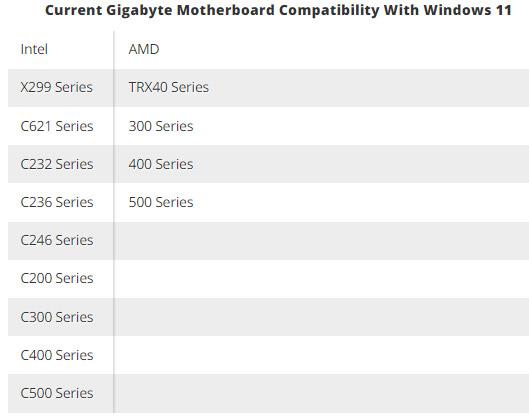
Všechny tyto desky jsou schopny podporovat TPM 2.0 – jeden ze základních požadavků, které Microsoft klade na jakýkoli počítačový systém, který chce upgradovat na Windows 11. Jinými slovy, počítače nepodporující TPM 2.0 nebudou moci aktualizovat na Windows 11 jako obvykle.
Pokud to nevíte, TPM (Trusted Platform Module) je bezpečný kryptografický procesor, který vám pomáhá provádět akce, jako je generování, ukládání a omezování používání kryptografických klíčů. Některé čipové sady TPM také obsahují fyzické bezpečnostní mechanismy, které zabraňují malwaru v manipulaci s bezpečnostními funkcemi TPM. Normálně bude čip TPM připájen přímo k základní desce. TPM se nyní stává požadavkem pro všechny modely notebooků a stolních počítačů, aby byla zajištěna bezpečnost pro všechny uživatele.
„ Mnoho modelů základních desek Gigabyte Intel a AMD nyní může plně splňovat požadavky Windows 11 TPM 2.0 jednoduše tím, že v BIOSu povolí funkce související s TPM ,“ uvádí oznámení společnosti Gigabyte. " Prostřednictvím tohoto vylepšeného nastavení BIOSu mohou základní desky Gigabyte obejít požadavek ověření TPM 2.0 systému Windows 11, čímž uživatelům umožňují snadno upgradovat své systémy na tuto novou verzi operačního systému. rychle ."
Snad se brzy objeví i podobné seznamy knih od jiných slavných výrobců základních desek jako Asus, MSI, ASRock atd. To je zcela nezbytná informace pro ty, kteří plánují upgradovat svůj počítač na Windows 11